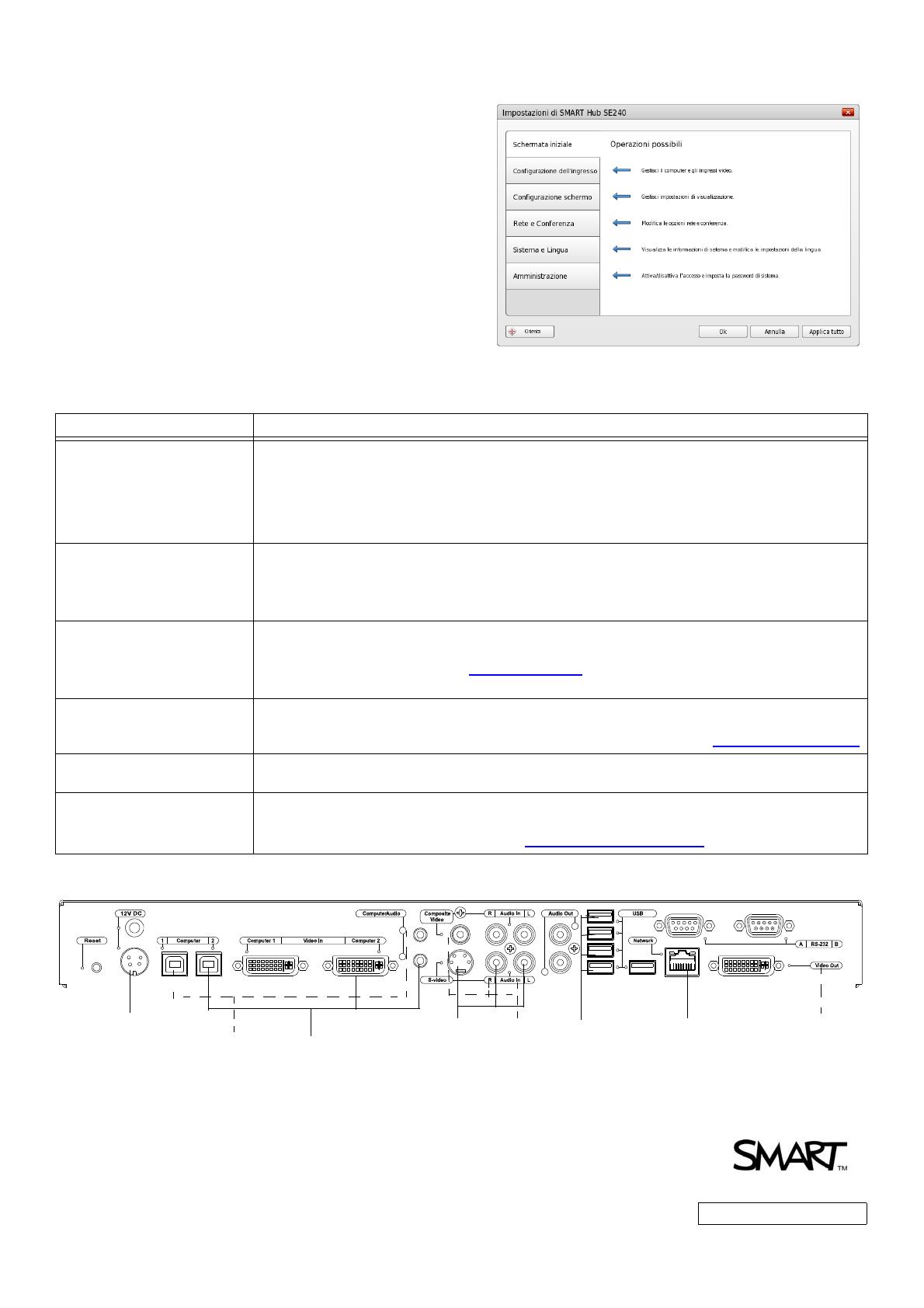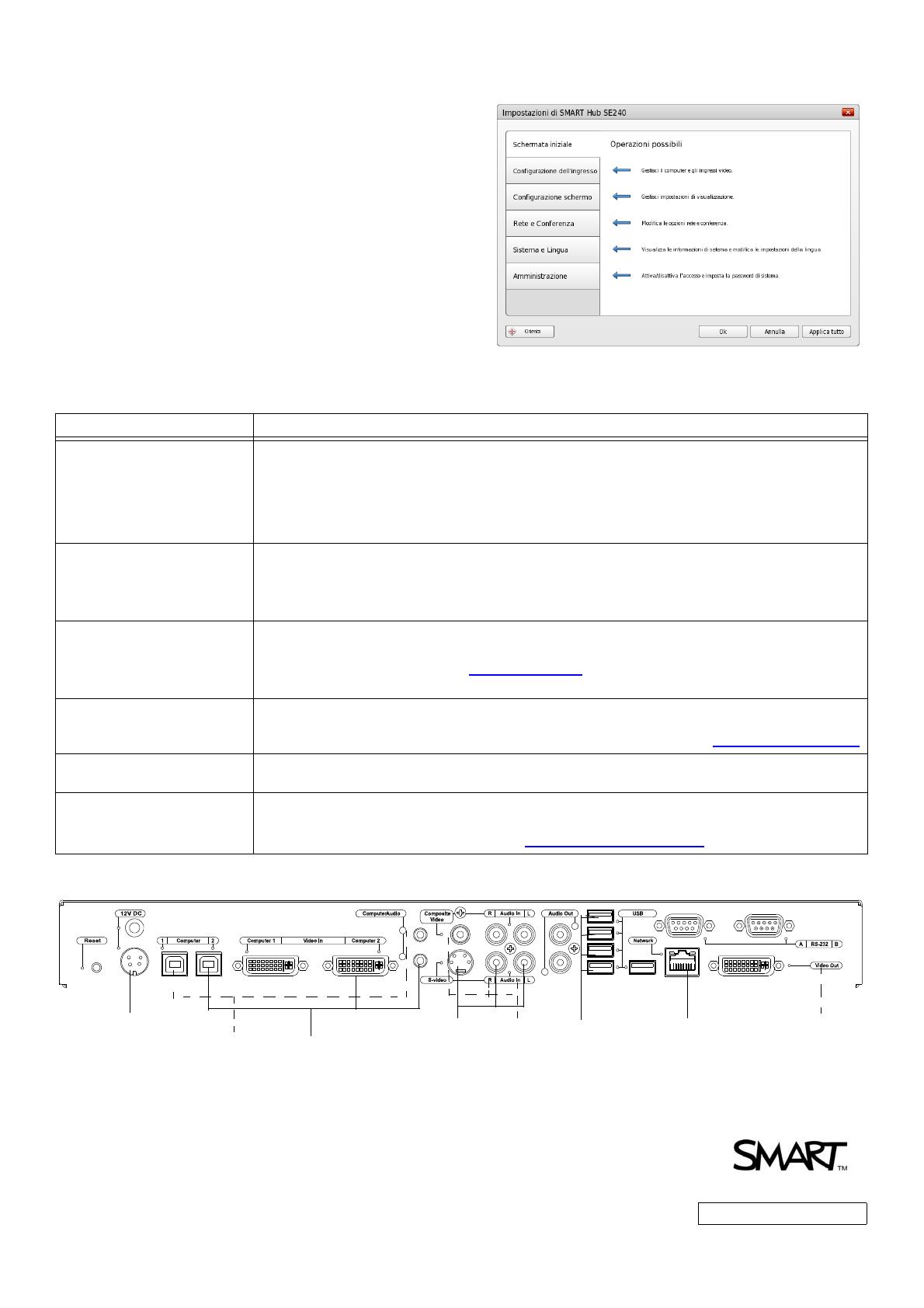
www.smarttech.com/support www.smarttech.com/contactsupport
Assistenza +1.403.228.5940 o numero verde 1.866.518.6791 (Canada/U.S.A.)
© 2010 SMART Technologies ULC. Tutti i diritti riservati. SMART Board, SMART Board, smarttech e il logo SMART sono marchi o marchi registrati di
SMART Technologies ULC negli Stati Uniti e/o negli altri Paesi. Tutti gli altri nomi di prodotti e società di terze parti possono essere marchi dei rispettivi
proprietari. Brevetti N. US5448263; US6141000; US6320597; US6326954; US6337681; US6741267; US6747636; US7151533; US7289113; US7499033;
US7626577; CA2058219 e CA2252302. Altri brevetti in attesa di rilascio. I contenuti sono soggetti a modifiche senza preavviso. 01/2010.
99-00860-21 A0
Impostazioni
Per visualizzare la finestra di dialogo Impostazioni di
SMART Hub SE240, premere Sistema, quindi selezionare
Impostazioni sulla barra laterale.
•
Configurazione dell'ingresso:
gestisce gli ingressi del computer
• Configurazione schermo: gestisce le impostazioni del display
•
Rete e conferenza:
gestisce le funzionalità di rete e conferenza
• Sistema e lingua: visualizza le informazioni di sistema e
gestisce le impostazioni della lingua
• Amministrazione: gestisce le impostazioni di accesso e la
password dell'utente, aggiorna il firmware e accede alle
impostazioni di importazione/esportazione
Risoluzione dei problemi
Collegamenti
NOTA: è possibile collegare il prodotto hardware compatibile SMART a qualsiasi presa USB A.
Sintomo/Osservazione Azione/Soluzione
La lavagna interattiva
SMART Board™ o un altro
prodotto hardware non
rispondono al tocco.
• Accertarsi che l'hub sia collegato a un prodotto hardware compatibile SMART. Vedere il seguente
diagramma dei collegamenti.
• Se si utilizza un mouse e una tastiera con l'hub, accertarsi che entrambi siano collegati e
funzionino correttamente.
• Ripristinare l'hub utilizzando le istruzioni di ripristino riportate di seguito.
Impossibile collegare
SMART Hub a un computer
o a una sorgente video.
• Accertarsi che l'hub sia collegato al computer o alla sorgente video e che venga selezionato il tipo di
ingresso appropriato (analogico o digitale) dalla scheda Configurazioni dell'ingresso in Impostazioni.
• Se si collega un portatile, accertarsi che il suddetto sia in modalità Presentazione. Consultare la guida
del portatile o la guida dell'utente per le relative istruzioni.
Impossibile salvare i file della
lavagna interattiva nella
periferica di archiviazione USB.
• Accertarsi che vi sia spazio sufficiente per salvare i file nella periferica di archiviazione USB.
• Accertarsi che la periferica di archiviazione USB sia compatibile con l'hub. Andare a Compatibilità
periferiche di archiviazione USB, documento 124102
per l'elenco delle periferiche di archiviazione
USB compatibili.
SMART Hub cessa di
rispondere o si comporta in
modo imprevisto.
• Ripristinare l'hub. Premere e rilasciare il tasto rosso Ripristina sul retro dell'hub e attendere l'avvio
dell'hub. Se il problema non viene risolto, scollegare il cavo di alimentazione e attendere due minuti
prima di ricollegarlo e accendere l'hub. Se il problema persiste, contattare il S
upporto tecnico SMART.
Nessun audio dagli altoparlanti
collegati a SMART Hub SE240.
• Accendere gli altoparlanti e accertarsi che il volume non sia disattivato.
Impossibile utilizzare le
funzionalità di rete di
SMART Hub
• Accertarsi che l'hub sia collegato alla rete.
• Se si tenta di collegarsi al server SMART Bridgit al termine del periodo di prova, per riattivare il server
è necessario acquistare una licenza da un rivenditore SMART autorizzato
.
Alimentazione
Computer 1
Computer 2
Sorgente
video 1
Sorgente
video 2
Dispositivi di
archiviazione USB,
tastiera e mouse
Rete
Display